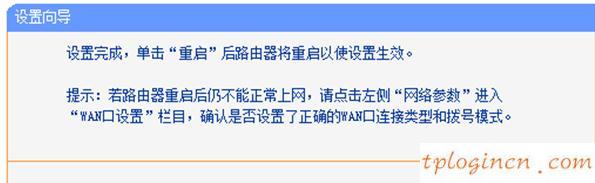TP-Link tl-wdr6300双频无线路由器无线路由器是一种性价比比较高,配置方法简单、稳定的信号。以下是一些对你www.tplogincn.com TP-Link tl-wdr6300双频无线路由器设置教程整理的,希望对大家有帮助!
TP-Link tl-wdr6300双频无线路由器设置教程
1、登录设置:在浏览器的地址栏中输入接口:tplogin.cn,然后按下回车键,系统会弹出一个对话框。
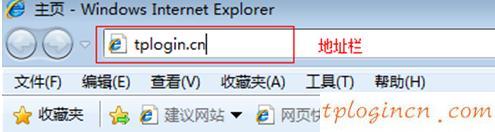
2、设置登录密码:登录第一tl-wdr6300路由器设置界面,系统会弹出一个输入密码的对话框,在“密码”框中设置密码管理->在再次确认->点击确定输入密码。
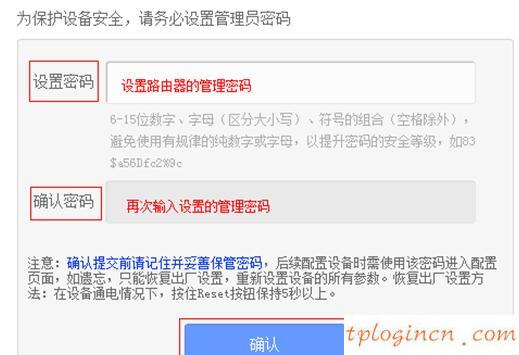
注意的问题:
(1),建立了一个密码,如果之前,然后进入tplogin.cn在浏览器中,它会自动弹出一个密码登录界面,用户输入密码进入设置界面。
(2),如果用户忘记设置登录密码,这tl-wdr6300路由器只能恢复出厂设置,然后重置密码。
(3)并运行安装向导:首先登录到tl-wdr6300路由器的设置界面,安装向导会自动弹出界面,如果没有弹出,请在安装向导中选择运行的左侧点击。
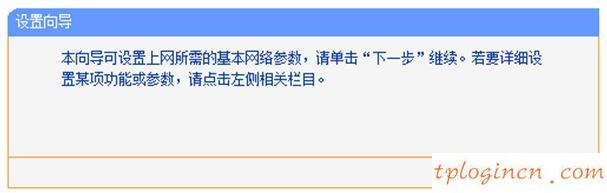
4,选择的方式在互联网:选择“PPPoE(虚拟ADSL)->点击“下一步”。
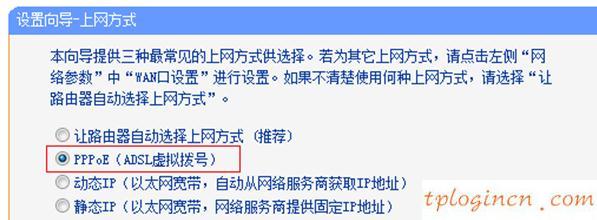
PPPoE(虚拟ADSL):指的是宽带运营商向用户提供宽带的用户名和密码,并在路由器的情况下,用户需要通过电脑上网的宽带连接,目前大多数家庭用户使用互联网。如果用户是动态或静态IP的IP网络,选择接入互联网的相应的方法,然后单击“下一步”。
5、在充满了运营商提供的宽带账号和密码对应的机顶盒设置宽带账号和密码,和密码输入正确的帐号。
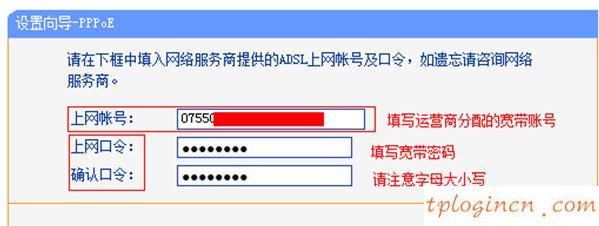
6、无线工作频率的选择:建议选择无线同时工作在2.4GHz和5GHz频段(802.11a \/ b \/ g \/ n \/交流)”->点击“下一步”。

7、2.4GHz频段的配置:“SSID”在这里指的是2.4GHz无线网络名称(可根据实际需求,但不建议使用中文)->取消“WPA-PSK \/ WPA2-PSK”-“PSK ->设置>密码,单击“下一步”。
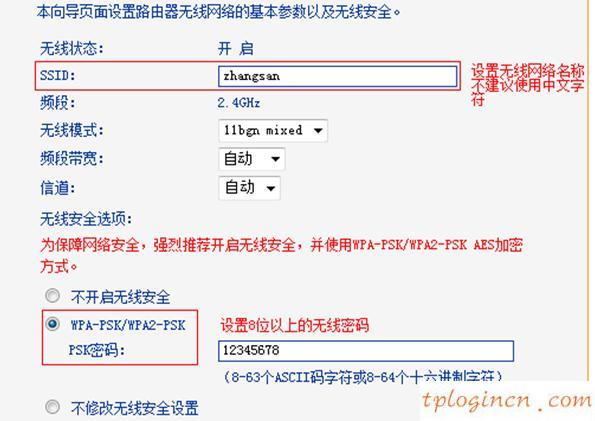
8、5GHz频段的配置:“SSID”在这里指的是5GHz的无线网络名称(由字母和数字的组合,建议最好不要使用中文)->取消“WPA-PSK \/ WPA2-PSK”-“PSK ->设置>密码,单击“下一步”。
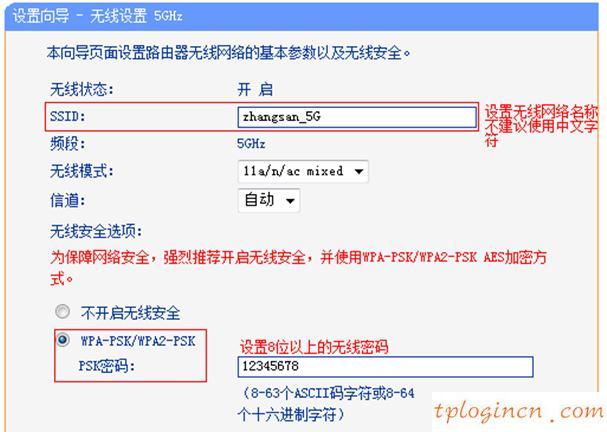
9、重启路由器:点击“重置”->在弹出的对话框中,单击“确定”。